Liitä oma IP-osoite sähköpostien lähettämistä varten
Päivitetty viimeksi: huhtikuuta 12, 2024
Saatavilla minkä tahansa seuraavan Tilauksen kanssa, paitsi jos toisin mainitaan:
|
|
|
|
| Vanhentunut Marketing Hub Basic-versio |
Jos lähetät paljon sähköpostia ja haluat hallita sähköpostin lähetysmaineesi paremmin, voit liittää sähköpostien lähettämiseen oman IP-osoitteen.
Kun olet ostanut dedikoidun IP-osoitteen lisäosan tai transaktiosähköpostin lisäosan, voit liittää uuden osoitteen alla olevien ohjeiden mukaisesti.
Huomaa: jos kokeilet transaktiosähköpostilisäosaa, sinun ei tarvitse liittää dedikoitua IP-osoitetta kokeilun aikana.
Kun DNS-asennusprosessi on valmis, käyttäjät, joilla on oma IP-osoite-lisäosa, tarvitsevat automaattisen lämmittelyprosessin. Tätä lämmittelyprosessia ei sovelleta, jos olet ostanut transaktiosähköpostilisäosan, ja uusi IP-osoitteesi on käyttövalmis DNS-tietueiden määrittämisen jälkeen.
Liitä oma IP-osoitteesi
Voit liittää dedikoidun IP-osoitteesi verkkotunnuksen asetuksissa:
- Napsauta HubSpot-tilisi ylänavigointipalkin settings asetuskuvaketta.
- Siirry vasemman sivupalkin valikossa kohtaan Sisältö > Verkkotunnukset ja URL-osoitteet.
- Valitse Yhdistä verkkotunnus.
- Valitse valintaikkunassa Dedicated IP ja napsauta sitten Connect.
- Kirjoita Sähköpostiosoite-kohtaan sähköpostiosoite, jota käytät markkinointisähköpostien lähettämiseen, ja valitse sitten Seuraava.
- Tarkista kaksi verkkotunnusta, jotka määrität:
- Sähköpostin lähetysverkkotunnus: Tämä verkkotunnus näkyy sähköpostiviestiesi Lähettäjä-osoite-kentässä . Tämä on verkkotunnus, jonka sähköpostin vastaanottajat näkevät postilaatikossaan.
- Oma IP-lähetysverkkotunnus: Tätä alatoimialuetta käytetään sähköpostin otsikossa sähköpostin postitetuksi vastaanottajaksi tai paluupoluksi markkinointi- ja tapahtumalähetyksissä. Aliverkkotunnus on välttämätön sähköpostiviestiesi toimittamiseksi, mutta se ei yleensä näy sähköpostiviestien vastaanottajille.
- Muokkaa seuraavaksi DNS-tietueita:
- Kirjaudu erillisellä välilehdellä DNS-palveluntarjoajallesi.
- Valitse HubSpotissa Olen kirjautunut sisään -valintaruutu.
- Siirry DNS-palveluntarjoajassasi DNS-asetuksiin lisätäksesi uudet tietueet uudelle IP-osoitteellesi. Lue lisää DNS-asetusten muokkaamisesta tai tee muutokset yhteistyössä IT-tiimisi kanssa.
- Valitse HubSpotissa Olen paikalla -valintaruutu.
- Napsauta Päivitä DNS-tietueesi -osiossa Kopioi Host (nimi) -sarakkeen arvon vieressä olevaa Kopioi-painiketta ja liitä se DNS-palveluntarjoajan tilin vastaavaan kenttään. Napsauta sitten Kopioi Arvo-sarakkeen arvon vieressä olevaa Kopioi-kohtaa ja liitä se vastaavaan kenttään:
- A-rekisteröinti: liittää oman IP-osoitteesi verkkotunnukseen.
- MX-tietue: käsittelee palautukset, roskaposti-ilmoitukset ja tilausten peruutukset varmistaakseen, että niihin liittyvät analyysit näkyvät HubSpot-tililläsi sähköpostin lähettämisen jälkeen. MX-tietueen prioriteetti on asetettava 0:ksi DNS-isännöintipalvelun tarjoajassasi. Joillakin DNS-palveluntarjoajilla on erillinen numeerinen kenttä Prioriteettia varten, ja sinun on ehkä syötettävä tietueen arvo ja numeeriset kentät erikseen.
- TXT-tietue: määrittää SPF-todennuksen. Vastaanottajien sähköpostipalvelimet käyttävät SPF (Sender Policy Framework) -tunnistetta lähettäjän henkilöllisyyden tarkistamiseen.
- CNAME-tietueet: antaa HubSpotille luvan lähettää sähköposteja puolestasi liittämällä sähköpostin lähettäjäverkkotunnuksen DKIM-sähköpostitodennusta (Domain Keys Identified Mail) varten.
Huomaa: jotkin palveluntarjoajat, kuten Network Solutions tai GoDaddy, lisäävät automaattisesti tuotemerkkisi verkkotunnuksen ja ylätason verkkotunnuksen näiden DNS-tietueiden loppuun. Jos esimerkiksi kirjoitat {hsdomainkey}.yourdomain.com, palveluntarjoaja saattaa muuttaa arvon muotoon {hsdomainkey}.yourdomain.yourdomain.com, mikä johtaa DNS-virheeseen. Kopioi sen sijaan arvo, mutta poista ylimääräinen .yourdomain.com, kun liität sen DNS-palveluntarjoajan tilin vastaavaan kenttään.
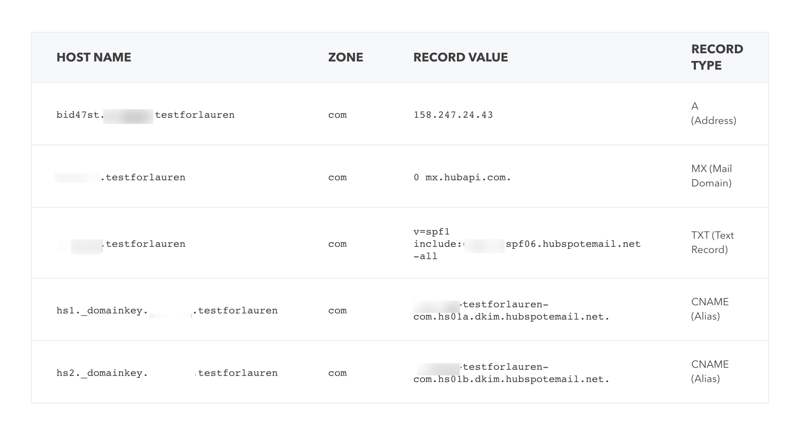
- Valitse HubSpotissa Valmis-valintaruutu.

- Kun olet saanut DNS-tietueesi asetukset valmiiksi, sinun on ehkä odotettava, kunnes sähköpostin lähetysverkkotunnuksesi tarkistetaan:
- Jos DNS-tietueesi on määritetty oikein, näet Verified-viestin. Tämä voi kestää jopa 24 tuntia, ennen kuin se tulee voimaan kaikkialla maailmassa. Kun näet Verified-viestin, napsauta Done (Valmis).
- Jos DNS-tietueesi on vielä määritettävä tai niiden käsittely on kesken, yhden tai kaikkien tietueiden oikealla puolella näkyy Record invalid -virheilmoitus. Napsauta Tarkista ne uudelleen nähdäksesi, ovatko muutokset levinneet.
Jos olet ostanut dedikoidun IP-osoitteen lisäosan, automaattinen lämpenemisprosessi alkaa, kun DNS-asetuksesi on valmis. Tämä prosessi auttaa luomaan IP-osoitteelle maineen siirtämällä liikennettä hitaasti jaetuista HubSpotin IP-osoitteista omaan IP-osoitteeseen.
HubSpot valvoo dedikoidun IP-osoitteesi liitettävyyttä, ja jos jokin DNS-tietueistasi poistetaan käytöstä tai päivitetään virheelliseen arvoon, sinuun otetaan yhteyttä sähköpostitse ja kerrotaan, miten DNS-konfiguraatiosi voidaan korjata.
Huomaa: Jos käytät DNS-palveluntarjoajaa, joka ei tue yllä mainittuja tietueita, tai jos sinulla ei ole pääsyä verkkotunnuksesi DNS-asetuksiin, voit määrittää IP-osoitteesi sen sijaan hubspotemail.net -alidomainiin. Voit silti käyttää omaa sähköpostin lähetysverkkotunnustasi sähköpostiviestien lähettäjän osoitteessa. Jos haluat lisätietoja, ota yhteyttä HubSpotin tukeen.
Dedikoidun IP-osoitteen lisäosan lämmittelyprosessi
Jos olet ostanut dedikoidun IP-osoitteen lisäosan, HubSpot käynnistää automaattisen lämmittelyprosessin sen jälkeen, kun olet saanut DNS-tietueesi asetukset valmiiksi ja lähetät ensimmäisen markkinointisähköpostisi. Lämmittelyprosessin tavoitteena on luoda lähettäjän maine postilaatikkopalveluntarjoajien kanssa ja välttää uuden dedikoidun IP-osoitteesi pomppumiset.
Tämän prosessin aikana HubSpot siirtää vähitellen liikennettä jaetuista IP-osoitteista uuteen omaan IP-osoitteeseesi. Prosessi kestää 40 päivää. Tämän prosessin aikana HubSpot siirtää markkinointisähköpostiliikenteesi vähitellen jaetusta osoitteesta omaan IP-osoitteeseen. 40. päivään mennessä kaikki markkinointisähköpostisi lähetetään omistetusta osoitteesta.
Huom:
- Jos lopetat sähköpostien lähettämisen yli 7 päiväksi, lämmittelyprosessi keskeytyy, kunnes aloitat lähettämisen uudelleen. Lämpenemisprosessi jatkuu heti, kun aloitat lähettämisen uudelleen.
- Jos olet ostanut transaktiosähköpostin lisäosan, IP-osoitettasi ei tarvitse lämmittää. Kun DNS-asetusprosessi on valmis, transaktionaalinen IP-osoitteesi on käyttövalmis.